- pc 상에 소리가 차단되어 있는지 먼저 확인해 봅니다.
pc 소리 마이크 안될때 구글 Meet 마이크 소리 안될때 해결방법

[소리안날때]
1.오른쪽 하단 스피커 모양을 오른쪽 마우스 클릭합니다.
2.소리창이 나오면 재생의 스피커 속성에 들어갑니다.

3.수준 탭을 클릭 합니다.
4. Speaker 에 sound off 되어 있는지 확인 하고 on 진행을 해줍니다.
[마이크 안될때]
1.오른쪽 하단 스피커 모양을 오른쪽 마우스 클릭합니다.
2.녹음 탭으로 이동하여 마이크 속성에 들어갑니다.
{이어폰으로 기본장치가 선택이 되어 있는 경우 노트북으로 소리가 나지 않습니다}

3.수준 탭으로 이동하여 mike 가 off 되어 있는지 확인 하여 off 되어 있으면 on 으로 변경 합니다.

- Google meet 에서 확인 합니다.
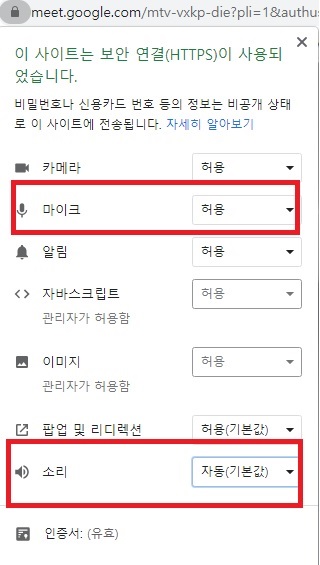
Meet 에 들어가서 주소의 자물쇠 모양을 클릭하여 sound 와 camera 와 mike를 허용으로 바꾸어 준니다.
혹시 잘 안되는 경우에는 크롬의 설정 인터넷 기록 삭제를 하고 다시 meet 에 접속 하면 카메라 마이크를 허용할 것이냐고 묻습니다. 허용하시면됩니다.
[간혹 카메라나 소리장치를 찾지 못하는 경우에는 장치관리자에서 해당 장치를 삭제 해고 재부팅 하면 되는 경우가 있습니다]
[구글 캐시를 삭제 해봅니다.]
[그래도 안되는 경우가 있다면 마지막으로 진행해 봅니다]
4. 구글 meet 의 경우 마이크도 켜져 있고 구글에서 마이크도 허용으로 되어 있을때 안되면 계정 삭제 하고 추가해봅니다.

5. gmail 사용자 계정 삭제 추가 방법

구글 크롬창을 열고 맨 오른쪽 설정 들어가는 쩜세개 앞에 있는 아이콘을 클릭하면 기타 프로필 톱니바퀴 모양이 보입니다. 톱니바퀴 모양을 클릭 합니다.

구글 메일 계정을 삭제 합니다.
크롬창을 열면 다시 구글 계정을 추가할수 있습니다. 쩜세개의 앞에 프로필 설정에서
동기화 사용을 클릭해도 됩니다.

원래 등록되었던 본인의 메일 계정을 입력하여 추가 합니다.
구글 드라이브에서 마이크 소리가 작았는데 계정 삭제 추가 후 정상적으로 소리가 났습니다.
이런 경우는 드문 케이스 입니다.
보통 1. 2..3 번만 해도 다 해결 됩니다. 4. 번의 경우는 노트북의 소리 마이크 설정도 정상이었고
구글 설정도 정상이었습니다.
크롬 어딘가에서 문제가 된 것인지 계정 다시 설정하니 해결된 케이스 입니다.
'IT' 카테고리의 다른 글
| 무선연결 안됨 노트북 와이파이 점검해 봐야 할 것들 ip 변경방법 (0) | 2021.03.30 |
|---|---|
| 노트북 잘 관리하는 방법 (0) | 2021.03.28 |
| Google chrome 구글 크롬 파일 다운로드 위치 및 다운로드 저장위치 변경 방법 광고 팝업 (0) | 2021.03.26 |
| CMD 명령어 장치관리자 ip 작업관리자 맥주소 (0) | 2021.03.25 |
| 마이크로소프트엣지 microsoft edge인터넷 검색시 글자 중복 문제 해결 방법 (0) | 2021.03.25 |